Как проверить Андроид на вирусы
Телефон, как и любая техника с операционной системой, может быть атакован вредоносным софтом. Смартфоны на Андроиде — не исключение, они также подвержены риску заражения многочисленными вирусами, которые ухудшают работу гаджета. Чтобы обезопасить свое мобильное устройство, нужно найти и удалить с него вирусное ПО.
Рассмотрим доступные варианты.
Антивирусами для Android
Для очистки вредоносного софта с телефона можно воспользоваться бесплатными антивирусами из Play Market — официального магазина приложений на Android. Для этой цели подойдут следующие программы (в скобках указан разработчик):
- Web Light (Doctor Web, Ltd);
- Avast антивирус и бесплатная защита (Avast Software);
- Kaspersky Internet Security (Kaspersky Lab);
- Security Master (Cheetah Mobile);
- Mobile Security & Antivirus (ESET) и т.д.
Как проверить смартфон или планшет на вирусы (на примере Dr. Web Light):
- Установить приложение, используя Play Market, и запустить его. Принять лицензионное соглашение.

- Нажать «Сканер», чтобы перейти в раздел анализа системы и файлов на телефоне.

- Выбрать тип проверки:
- «Быстрая» — сканирование приложений, установленных на смартфоне;
- «Полная» — проверка всех файлов, записанных в памяти устройства;
- «Выборочная» — анализ файлов и папок, указанных пользователем.

Совет: рекомендуется выбирать вариант «Полная проверка», чтобы Dr. Web Light мог выявить все вирусы на Андроиде.
- Дождаться окончания сканирования. Программа укажет на наличие зараженных файлов в отчете. В строке «Угроз обнаружено» будет видно количество найденных вирусов.
На заметку: узнайте, как убрать рекламу с телефона, если вам мешают всплывающие объявления в мобильном браузере.
Через компьютер
Если у вас нет возможности установить антивирус непосредственно на смартфон, можно проверить устройство через компьютер. Для этого на ПК должна быть установлена программа с функцией сканирования внешних носителей (Avast, Malwarebytes, Kaspersky и т.д.). Важно отметить, что Андроид может блокировать компьютеру доступ к системным файлам и внутреннему хранилищу, оставляя возможность проверки съемной карты памяти. Поэтому результаты такого сканирования могут оказаться неточными.
Как найти на Android вирусы через компьютер (на примере программы Malwarebytes, ссылка на официальный сайт — malwarebytes.com):
- Подключить смартфон к ПК через USB-кабель. Запустить Malwarebytes. Открыть раздел «Проверка» через боковое меню. Отметить вариант «Выборочная проверка» и нажать на кнопку «Настроить сканирование».
- Выбрать свой смартфон в списке носителей (может быть подписан как съемный диск «E», «F», «G» и т.д.). Кликнуть «Запустить проверку».
- Когда программа завершит анализ файловой системы, пользователь увидит обнаруженные угрозы в отчете.
На заметку: если вам нужно обновить прошивку смартфона или планшета, узнайте, как прошить Андроид через ПК.
Онлайн-проверка
Онлайн-антивирусы можно использовать как вспомогательный инструмент для сканирования телефона. Они позволяют проверять только отдельные файлы. Сервисы, совместимые с Android:
- Kaspersky VirusDesk — virusdesk.kaspersky.ru (максимальный размер проверяемого файла — 50 мегабайт);
- AVC UnDroid — undroid.av-comparatives.org (лимит на одну загрузку — 7 мегабайт);
- VirScan — virscan.org (ограничение по размеру загружаемого файла или архива — 20 мегабайт).
Как пользоваться онлайн-антивирусом (на примере Kaspersky VirusDesk):
- Перейти на сайт приложения по ссылке — virusdesk.kaspersky.ru в мобильном браузере. Нажать на кнопку «Прикрепить файл» и выбрать подозрительный документ на смартфоне.
- Кликнуть «Проверить».
- По окончании сканирования на сайте появится отчет, в котором отобразится информация о наличии вирусов в загруженном файле.
На заметку: узнайте, как сбросить Андроид к заводским настройкам, если планируете продавать свой гаджет.
ТОП-3 приложения для проверки смартфона:
Самый простой способ, как проверить Андроид на вирусы – скачать антивирусное приложение, которых полным-полно на Гугл Плей. Метод работает на Samsung, Xiaomi, Meizu, Honor, Huawei и прочих смартфонах, независимо от производителя. Хоть в некоторых прошивках и стоит встроенный антивирус, всё же рекомендуем использовать приложения сторонних разработчиков.
Самое важное в данном вопросе – правильно выбрать антивирусное ПО, ведь многие их них редко обновляются, пропускают вирусы или слишком ресурсоёмкие. Дальше речь пойдёт о лучших и бесплатных антивирусах.
McAfee Mobile Security
Данная программа имеет ряд достоинств, благодаря которым проверка телефона на вирусы пройдёт максимально успешно.
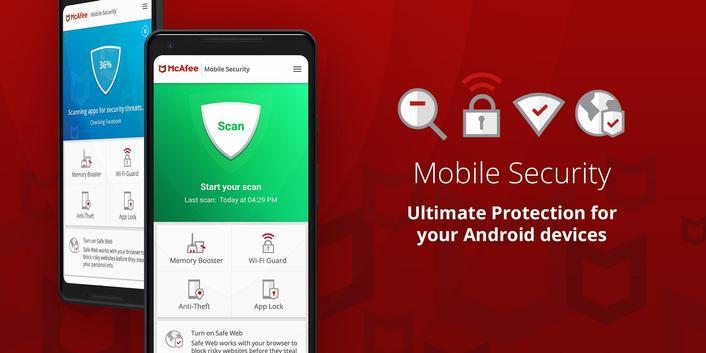
- Не требует root-права;
- Работает практически на любом смартфоне, начиная с Android 4.1;
- Блокирует доступ вирусов к камере и слежению за устройством через GPS;
- В режиме реального времени защищает от заражения;
- Позволяет удалить все данные смартфона удалённо;
- Поддерживает создание бекапов;
- Помогает найти и удалить вирусы из файлов, SMS-сообщений, данных на microSD-карте, приложений.
Существенный недостаток приложения заключается в наличии рекламы. Чтобы от неё избавиться, нужно платить.
Как проверить телефон на вирусы Андроид через Mobile Security:
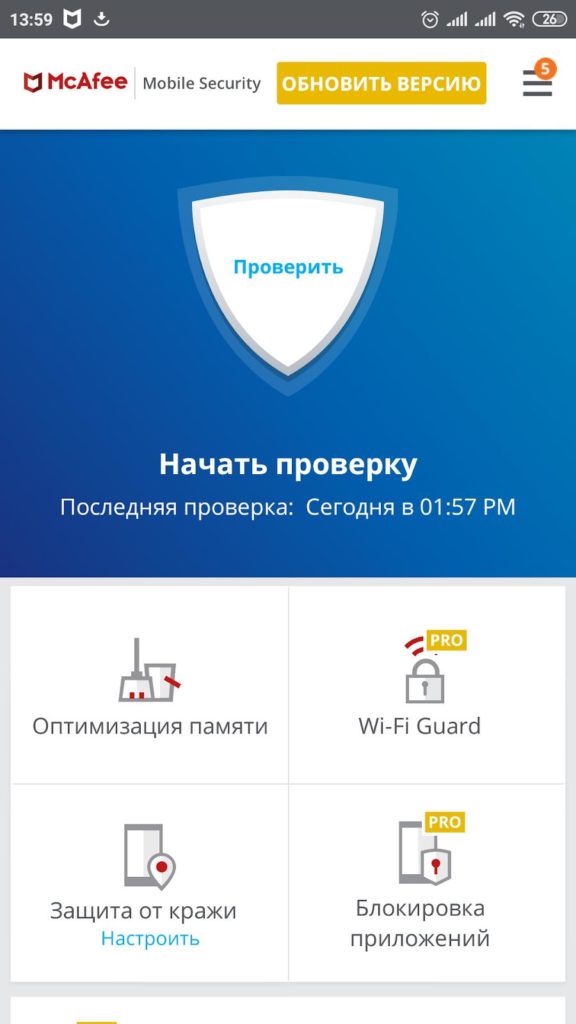
- Устанавливаем приложение по ссылке .
- Запускаем программу, соглашаемся с условиями использования и выдаём базовые разрешения.
- На главной странице нажимаем на кнопку «Проверить» в графе «Начать проверку».
- Ожидаем завершения сканирования и изучаем результат работы. Если обнаружены вирусы или проблемы, разрешаем приложению автоматически их исправить.
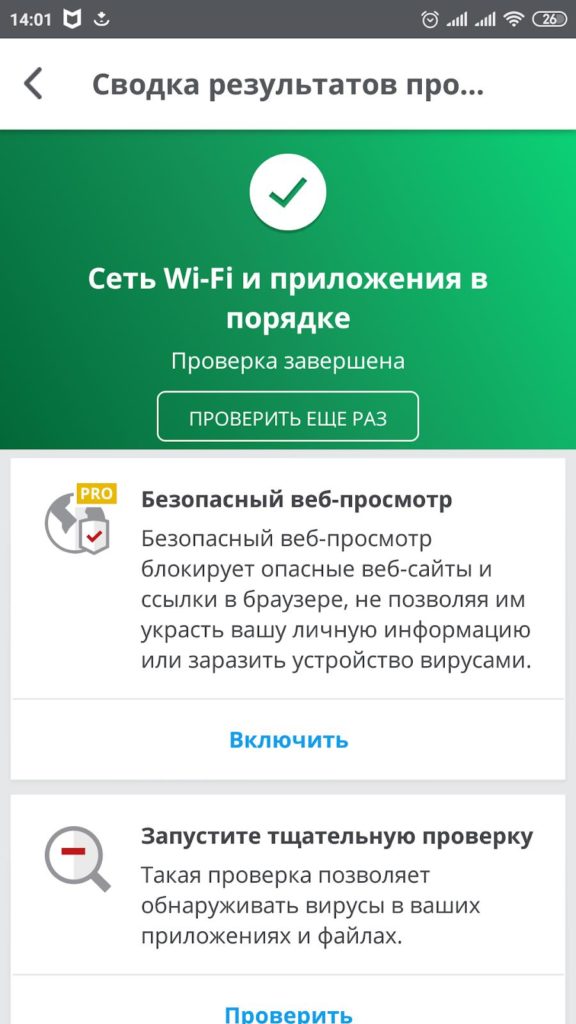
Avast Mobile Security
Ещё одно хорошее приложение от именитого разработчика, которое работает весьма хорошо и что важно – бесплатно. У него есть платные функции, но и без них приложение неплохо справляется со своей задачей. Все доступные функции не используют рут-права и легки в применении.
Почему рекомендуем приложение Avast:
- Присутствует система безопасности, защищающая от проникновения вирусов в режиме реального времени;
- Имеет интуитивно простой интерфейс;
- По минимуму расходует системные ресурсы;
- Защищает информацию, в случае потери аппарата с него можем удалённо убрать все личные данные;
- Обладает полезной функцией просмотра собственных привычек. Показывает количество потраченного времени на различные приложения.
Как проверить смартфон на вирусы через Avast:
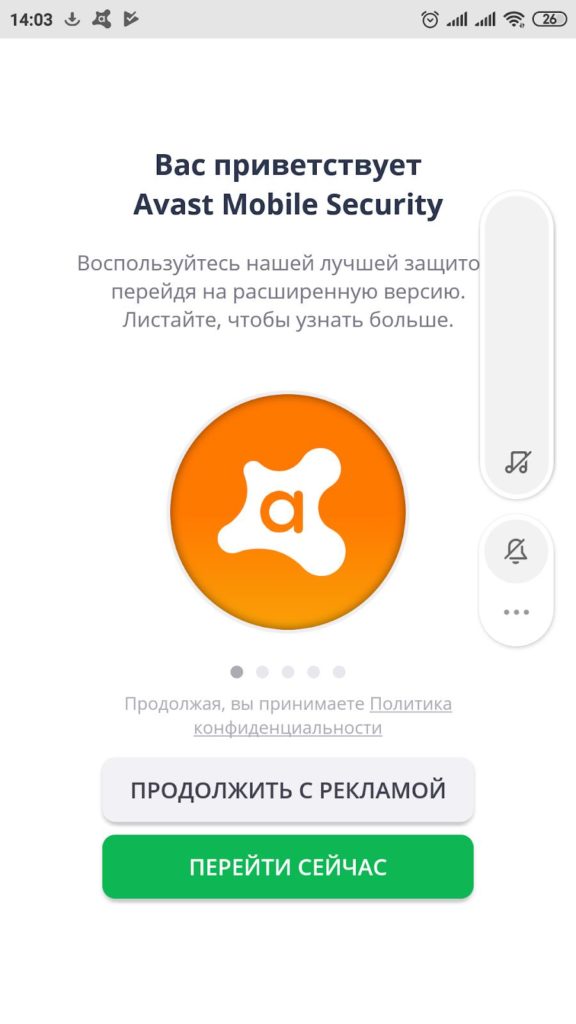
- Добавляем приложение на смартфон, загрузив его с Play Market .
- Продолжаем пользоваться антивирусом с рекламой, нажав на соответствующую кнопку после запуска.
- В основном меню жмём на пункт «Сканировать».
- Даём разрешение, нужное для работы приложения.
- Ждём окончания сканирования.
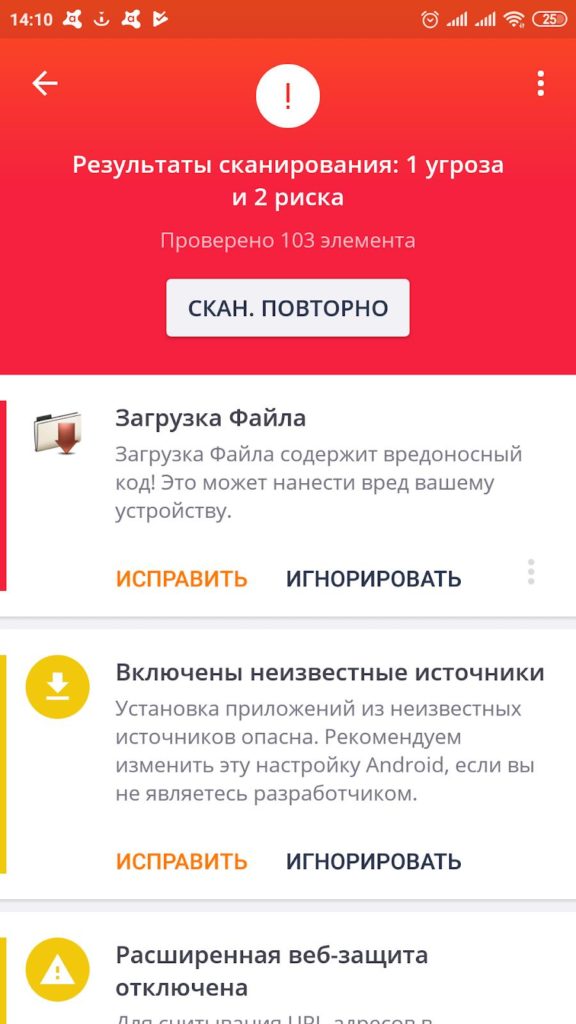
Для сравнения, проверка на вирусы Андроид через McAfee ничего не нашла, а Аваст на Самсунге нашёл 1 угрозу и 2 риска.
AVG AntiVirus Free
Очень похожее приложение, повторяет дизайн и функции всех остальных утилит из списка. В бесплатном режиме доступно сканирование системы на наличие вирусов, а также есть другие базовые функции. Антивирус проверяет ссылки на безопасность и улучшает производительность ОС. В остальном – это тот же самый Avast, у них практически всё идентично.
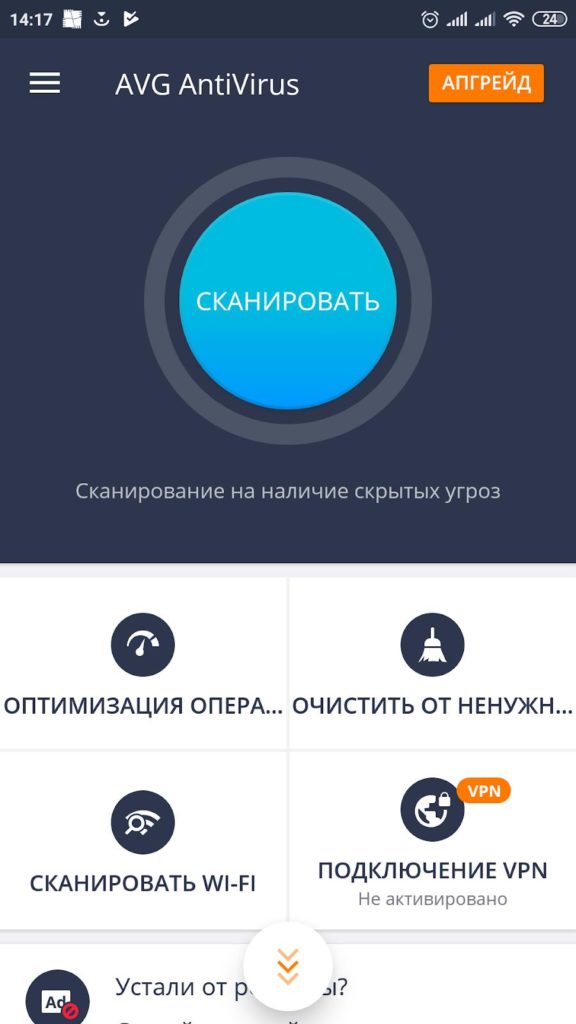
Как узнать есть ли вирус на телефоне
Распознать вредоносную программу на смартфоне бывает крайне сложно. В последнее время мошенники научились очень качественной маскировке. Часто случается так, что даже в Google Play встречаются такие программы, которые способны вывести ваш смартфон из состояния равновесия.

Увы, но вирусы встречаются даже в Google Play.
В принципе, все основные рекомендации вытекают из списка подобных программ выше. Заметили, что списали деньги с банковской карты — стоит провериться. Приходят непонятные СМС или телефон быстро садится — считайте, что это первый звоночек.
Ну и, конечно, важно оценить поведение смартфона с течением времени. Предположим, что вы недавно скачали на стороннем ресурсе приложения для знакомств, а спустя пару дней телефон начал жить своей жизнью. В таком случае вашему устройству необходима проверка.
Проверка через компьютер

Проверка Андроида на вирусы через компьютер происходит по похожему принципу с предыдущей. Различие лишь в том, что сканирование вредоносного программного обеспечения происходит через компьютер и компьютерным антивирусом.
Диагностика смартфона на вирусы через компьютер более эффективна, чем проверка через мобильные приложения, потому что компьютерные антивирусы более глубоко сканируют систему.
Если приложение упустило какие-то вредоносные программы или на телефоне есть подозрительное ПО, компьютерный антивирус этого не упустит.
Естественно, перед тем как осуществлять проверку через компьютер, необходимо иметь антивирус на ПК. Можно установить любой из популярных антивирусов. Среди бесплатных могу посоветовать 360 Total Security или Avast,
Пошаговая инструкция о том, как проверить Андроид на вирусы через компьютер:

- Подсоединить мобильный аппарат к компьютеру посредством USB-кабеля.
- Если на дисплее смартфона отобразится выбор способа подключения, нужно тапнуть на пункт “МТР” (Media Transfer Protocol). Благодаря этому компьютер воспримет девайс в виде внешнего накопителя с папками и файлами.
Если уведомление не появилось, нужно выбрать “МТР” в настройках телефона, найдя USB-подключение в разделе “Подключения”. В зависимости от бренда, модели и версии операционной системы, расположение “МТР” в настройках может быть другим. - Когда компьютер обнаружит устройство и автоматически установит драйвера, нужно открыть “Мой компьютер”.
- В данной папке следует кликнуть правой кнопкой мышки на накопитель, являющийся подключенным.
- В списке пунктов кликнуть на “Сканирование…”. Вместо троеточия у вас будет название антивируса, установленного на компьютере.
Начнется сканирование. Если программа обнаруживает вредоносное ПО, его нужно удалить.
Важно! Как и в случае со смартфоном, я не рекомендую использовать на компьютере два и более антивируса. Это повлечет за собой конфликты и уменьшение скорости работы.
Проверка и удаление вирусов на телефоне
С помощью антивируса на Android
Пожалуй, это самый очевидный и быстрый способ (поможет против большинства вирусов).
Алгоритм действий, примерно следующий:
- переходите на ? Google Play (если он не работает — можете воспользоваться его аналогами);
- устанавливаете один из известных антивирусов: AVG, Norton, Avast и пр. (о лучших из них я ? высказывался в этой статье);
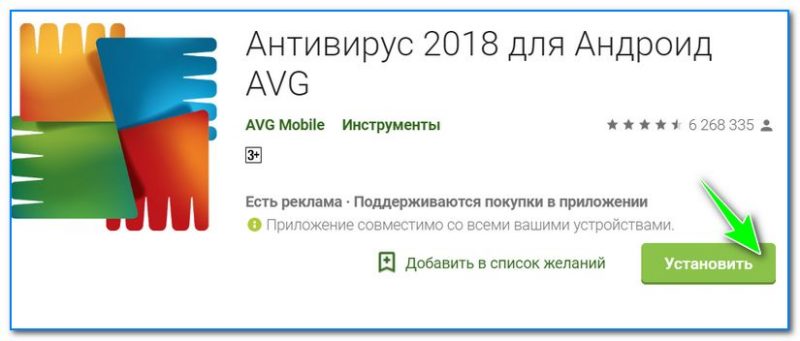
Установка антивируса (без намека на рекламу AVG)

AVG — сканировать телефон
К сожалению, часть вирусов удалить подобным образом не получится (они могут активно блокировать некоторые функции защитного ПО, и мешать очистке).
? Дополнение!
Некоторые вирусы блокируют доступ к Google Play Market. В этом случае, для загрузки антивируса воспользуйтесь его аналогами.
С помощью Антивируса на компьютере
Часть телефонов на Android можно подключить к компьютеру как USB накопитель ( прим.: а если это USB накопитель — значит, что его можно проверить на вирусы, как самый обычный диск!).
- сначала подключаете телефон к компьютеру по USB кабелю;
- далее в настройках Android смотрите подраздел «Подключить как» , какие есть варианты. Необходимо выбрать «USB накопитель» ( подчеркиваю : в последних версиях Android данную фишку убрали);

Подключить как USB-накопитель
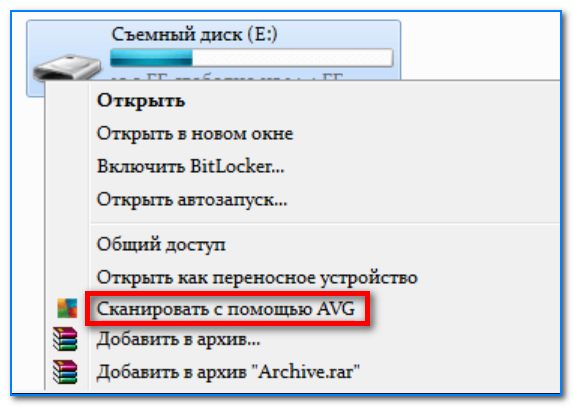
Сканировать с помощью AVG
Проверяем смартфон через ПК
Если ваш телефон, когда вы его подключаете к компьютеру, показывается как «Съёмное устройство», в этом случае, его довольно просто проанализировать антивирусом, как простую Флешь карту. Чтобы корректно функционировал ваш смартфон, нужно зайти в его настройки и задействовать там параметр «Отладка USB».
Если подобный раздел не присутствует, то мы попробуем вытащить его из глубин системы:

- Входим в «Настройки», далее входим в пункт «О телефоне» (возможно, он присутствует внутри вкладки «Система» или просто в пункте «Настройки»);
- Переходим во вкладку «Номер сборки». Затем, нам необходимо на этот пункт нажать от 5 до 7 раз.
После желательного числа тапов, возникнет оповещение, в котором вам сообщат про то, что вы активировали «Режим разработчика». После этого, можно свободно подсоединять смартфон к компьютеру и запустить отладку.
- Для этого, входим в настройки гаджета и переходим во вкладку «Система». Нам интересна команда «Об устройстве»;
- Далее, ищем команду «Номер Сборки». Тапнем по ней около 10 раз (в большинстве случаев после пятого нажатия вы увидите оповещение, сколько раз ещё нужно тапнуть по этой команде, чтобы включился «режим разработчика»);
- Возвращаемся в настройку и войдём в пункт «Для разработчиков»;
- Далее, отмечаем команду «Отладка по USB»;
- В некоторых телефонах, после подсоединения их к компьютеру, необходимо выбрать команду «Включить USB накопитель», для определения смартфона в виде двух накопителей, для работы с ними по образу Флешь накопителей.
Далее, нам нужно убедиться, что в ПК возникли 2 отдельных диска: — ЖД телефона и его CD карты, если данная карта присутствует в гаджете. Затем всё можно проделать элементарно: включаем антивирус (я использую ESET), или применяем утилиту DrWeb Cure It , и проводим анализ ПК.
- Итак, если вы, как и я пользуетесь ESET, тогда открываем антивирус;
- Нас интересует вкладка «Сканирование компьютере». Далее, в правом окне выбираем команду «Расширенное сканирование»;
- В ниспадающем меню выбираем «Сканирование съёмных носителей» и выбираем в боковом меню нужный диск, у меня это «I».
Итак, если у вас появился вирус на компьютере, и затем он перешел в телефон, Антивирусная программа его найдёт и уничтожит. Но, возможна пара проблем:

- Вирус, предназначенный для Андроида, компьютерное антивирусное ПО просто не сумеет найти;
- Также, компьютер может определить Андроид как медийное устройство. Подобное устройство с компьютера проанализировать невозможно.
Если ваш гаджет не первой свежести (Старый). В этом случае ПК определит его с позиции внешнего диска и без проблем отсканирует. Но, если ваш гаджет новый, то вы его сможете подсоединить к ПК для того: — Чтобы зарядить, в виде камеры, или в виде медиа-прибора. В последнем варианте можно обменяться файлами с компьютером, но провести его проверку с помощью антивируса нет возможности.
AVC UnDroid – сервис для проверки apk-файлов
Бесплатный онлайн-сервис AVC UnDroid предназначен для поиска вирусов в содержимом apk-файлов. Он задействует при сканировании такие движки, как Buster Sandbox Analyzer, ssdeep и APKTool.
Для того, чтобы проверить apk на вирусы, нажмите кнопку Select APK… и загрузите файл установщика для проверки на телефоне. AVC UnDroid поддерживает данные размером до 7 Мб, чего вполне достаточно для большинства задач.
Загруженные файлы анализируются внутри AVC UnDroid, после чего пользователь получает детальный отчет о сканировании – файловые хэши, оценку безопасности и дополнительную информацию.
Другие типы данных не поддерживаются, загружать можно только по одному файлу за раз.
Для удобства, можно пройти регистрацию. Это открывает доступ к статистике и комментариям, увеличивается лимит на загружаемые файлы и повышает приоритет.
Как указано в правилах пользования, этот сервис для онлайн-проверки – экспериментальный. Загруженные apk-файлы, их содержимое могут использоваться сервисом, и в этом ничего страшного нет.
Как узнать, заражен ли ваш смартфон вирусом
Во-первых, телефоны не могут заражать вирусы, как традиционные ПК. Вместо этого они заражаются вредоносными приложениями, которые берут под контроль устройство и крадут конфиденциальную личную и финансовую информацию. Ниже в данной статье показано, как узнать, заражен ли ваш телефон вредоносным приложением.
1. Ищите общие симптомы вредоносного ПО
Телефон, зараженный вредоносным приложением, будет показывать признаки медленной работы. Вредоносная программа будет потреблять ресурсы в фоновом режиме, из-за чего ваш телефон часто будет зависать. Вы также заметите, что телефон становится горячее, чем обычно, и сокращает время автономной работы.
Кроме того, если вы также видите всплывающую рекламу на своем телефоне, значит, на вашем устройстве есть какое-то рекламное ПО. Просмотрите список недавно установленных приложений, и если вы найдете приложение, которое не устанавливали, удалите его.
2. Проверьте использование Wi-Fi и мобильного интернета

Еще одна черта вредоносных программ на телефонах — чрезмерно высокое потребление Wi-Fi и мобильного интернета. Вредоносное приложение может непрерывно загружать ваши личные данные, такие как контакты, фотографии и т. д. Все это обычно происходит в фоновом режиме, что приводит к резкому увеличению использования Wi-Fi и мобильного интернета.
Это также может быть рекламное ПО, генерирующее клики в фоновом режиме, или приложение, пытающееся использовать оборудование вашего телефона и интернет для майнинга криптовалюты.
Итак, зайдите в настройки вашего телефона и проверьте использование интернета. Ищите приложения с высоким потреблением Wi-Fi и мобильного интернета. Если вы видите неизвестное приложение с чрезмерно высоким потреблением интернета, немедленно удалите его.
3. Проверьте загруженные приложения
Другой способ найти вредоносное ПО на вашем телефоне Android — это проверить приложения, которые вы не устанавливали. Выберите на своем устройстве «Настройки» > «Приложения» > «Просмотреть все приложения». Найдите здесь подозрительные приложения или приложения, которые вы не устанавливали, и удалите их.
4. Найдите приложения с правами администратора

Кнопка удаления для приложения неактивна? Это происходит, когда вредоносному приложению удалось получить права администратора. Ниже описано, как это можно отключить:
- Откройте «Настройки» на вашем телефоне Android.
- Перейдите в раздел «Безопасность».
- Здесь нажмите на «Приложения с правами администратора» или «Доступ к личным данным» в зависимости от модели смартфона.
- Найдите приложение, вызывающее проблемы.
- Затем нажмите на него и отключите.
После этого вернитесь к списку приложений, установленных на вашем телефоне. Теперь вы сможете удалить приложение без каких-либо проблем.
5. Запустите антивирусное сканирование
Если вы не хотите мучиться, установите надежное приложение для защиты от вредоносных программ и выполните сканирование на своем телефоне. Антивирусное приложение автоматически обнаружит угрозу и предложит вам действие, если это необходимо.
Вы можете использовать любые известные антивирусные приложения, включая Malwarebytes, Bitdefender, ESET Mobile Security, Norton Antivirus и т. д. Даже встроенный Google Play Protect может предупредить вас о потенциально вредоносных приложениях на вашем телефоне.
Как уберечь смартфон от заражения вирусами?
Если вы столкнулись с такой плачевной ситуацией, когда ваш телефон оказался заражен вирусами, но вам в итоге удалось их удалить с помощью наших рекомендаций или специализированных сервисов, можно все же подумать наперед и предпринять ряд мер, чтобы ситуация не повторилась. Пунктов будет несколько:
- Обязательно установите себе антивирус на смартфон. Так как рынок устройств на базе Android действительно огромный, вирусная активность здесь будет расти с каждым днем, и собственными силами трудно будет обеспечить защиту. Можно использовать бесплатные версии, но лучше один раз приобрести лицензию на год;
- При просмотре почты не переходите по ссылкам, которые отправлены от неизвестных пользователей. Не скачивайте файлы из вложений и не открывайте картинки, если не уверены в надежности отправителя;
- При серфинге в интернете не кликайте по сомнительным баннерам. Помните, что в браузере вас никогда не будут оповещать о обновлении системы, снижении защиты антивируса. Это все уловки мошенников, рассчитанные на наивных пользователей;
- Если не уверены, то не включайте root-права на своем смартфоне, иначе это может пагубно сказаться на всей операционной системе при неправильной эксплуатации;
- Загружайте приложения из сервисов Google и даже в этом случае обязательно читайте отзывы пользователей. Если в программе были обнаружены ранее вредоносные оболочки, об этом обязательно будут отзывы других владельцев.
Вариантов защиты от вирусов на андроиде довольно много, но в конце хотелось бы затронуть еще категорию людей, покупающих китайские подделки смартфонов или неизвестных фирм. Часть продукции такого качества поставляется уже с зараженной прошивкой, в которой есть свои стандартные приложения с уязвимостями. Благодаря им при подключении к интернету загружаются еще вирусы, и в итоге у пользователя даже новый смартфон со временем превращается в «ящик Пандоры», который творит все, что хочет.
Приобретайте смартфоны известных компаний в официальных магазинах, а уж если решили воспользоваться китайскими сервисами, то для России и СНГ в Aliexpress лучше воспользоваться Tmall – официальный представитель в нашей стране от данного сайта.












